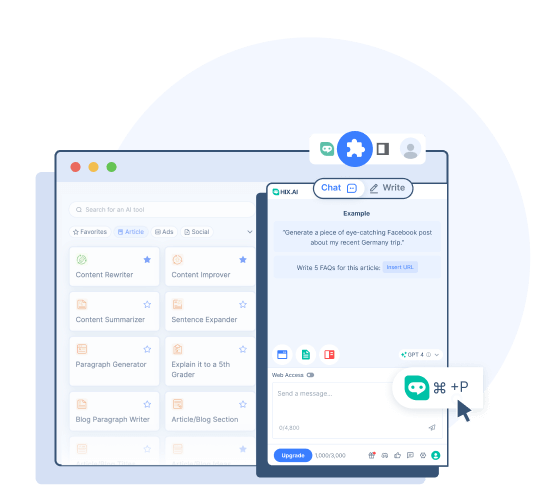BrowserGPT側邊欄:始終在身邊的 AI 助手
Bing AI 側邊欄看起來真的很酷,不是嗎?但是,它僅與Edge相容。如果您是正在尋找類似功能的Chrome用戶,您可能想知道您的選擇是什麼。這就是BrowserGPT側邊欄的用武之地。
我們的智慧側邊欄提供類似Bing側邊欄的體驗,但適用於Chrome和其他瀏覽器。您將能夠直接在瀏覽器中享受我們的HIX Chat(更強大的ChatGPT替代品)以及 120 多個寫作助理。
![隨時隨地<span class="text-[#00D3B6]">即時訪問</span>](https://hix.ai/cms/instantly_accessible_anywhere_be9a7a048f.png)
![聊天機器人<span class="text-[#00D3B6]">比ChatGPT更智能</span>](https://hix.ai/cms/chatbot_smarter_than_chagpt_389a22e1e9.png)
![<span class="text-[#00D3B6]">強大的</span>人工智慧寫作工具](https://hix.ai/cms/robust_ai_writing_tool_3ee33a1109.png)
強大的人工智慧寫作工具
重寫、釋義、總結、擴展等等
撰寫適合您的網站、廣告、電子郵件或產品說明的優質內容
幫助撰寫推文、 Facebook貼文、 Instagram標題、 Reddit貼文、 Quora答案等
大量的客製化選項,包括語氣、目標受眾和語言
更加通用Bing側邊欄替代方案
了解 BrowserGPT 側邊欄作為您的瀏覽器助手如何優於 Edge 的 Bing 側邊欄。
| BrowserGPT | Bing側邊欄 | |
|---|---|---|
| 相容瀏覽器 | GoogleChrome,新的微軟Edge | 僅Edge |
| 語言模型 | GPT-3.5/4 | GPT-4 |
| 聊天限制 | 沒有回合次數限制 | 每次對話 20 輪,每天最多 200 輪 |
| AI 寫作模板 | 120+ | 4 |
| 語調 | 9 | 5 |
| 支援的書寫語言 | 30+ | 只能說英語 |
| 社群媒體寫作支持1 | - | |
| 電子郵件寫作支援2 | - | |
| 搜尋引擎增強3 | 僅在Bing上 | |
| Google Docs編輯支援4 | - | |
| 文本選擇協助5 | - |
1. BrowserGPT 具有在社群媒體上撰寫貼文和留言的功能,可以透過輸入 // 來呼叫。我們可以產生引人入勝的內容、富有表現力的表情符號和主題標籤,以提高知名度。我們支援的社群媒體平台包括 Twitter、Instagram、LinkedIn、Facebook、Quora、Reddit 和 YouTube。
2. BrowserGPT 可以幫助您製作有效的電子郵件,其中包含迷人的主題行、個人化和相關的內容以及適當的語氣。它適用於 Gmail、Outlook 和 Yahoo Mail 等服務,您可以在這些平台上撰寫電子郵件時輸入 // 來存取它。
3. BrowserGPT 可以為您的搜尋查詢提供即時、準確且更新的答案,從而增強您的搜尋引擎體驗。我們支援的搜尋引擎包括 Google、Yahoo Search、DuckDuckGo、Yandex、Naver 和百度。
4. BrowserGPT 可以優化您的 Google 文件編輯體驗,使其像在 Notion AI 中編輯一樣。只需在 Google Docs 上輸入 // 啟動 BrowserGPT,您就可以立即存取我們的 120 多個 AI 驅動的寫作工具。
5. 當選擇網頁上的任何文字時,我們的「快速尋找」工具列將顯示,使您能夠啟動有關該文字的人工智慧聊天,或使用我們的一系列人工智慧寫作工具進行編輯。
如何使用BrowserGPT側邊欄
設定和使用我們方便的側邊欄只需 3 個簡單的步驟:
- 1
在您的瀏覽器上安裝BrowserGPT 。
- 2
點擊瀏覽器側面或右上角的BrowserGPT圖標,或按 Ctrl/Cmd 和 P 開啟側邊欄。
- 3
選擇側邊欄頂部的“寫入”或“聊天”,然後選擇您需要的工具或開始聊天。
用最實惠的價格享受最頂級的 AI
為什麼選擇BrowserGPT側邊欄
| 🚀 強大的AI助手 | Chrome的Bing側邊欄替代品 |
| 🌐 隨處可用 | 社群媒體、搜尋引擎、電子郵件 |
| 🤖 強大的聊天機器人 | ChatGPT的更智慧替代方案 |
| ✍️ 多功能書寫工具 | 進一步提升你的寫作水平 |
使用 BrowserGPT 展現所有可能性
發現 BrowserGPT 在各種平台上的無限潛力。
- 社群媒體
- Google 文件
- 電子郵件
- Gmail
- Outlook
- Yahoo Mail
- 搜尋引擎
- Bing
- Yahoo Search
- DuckDuckGo
- Baidu
- Yandex
- Naver
- 人工智慧實用程式
- Paraphrase
- Grammar Check
- Translate
- Summarize
- Ask AI
立即嘗試我們的人工智慧網路助手
使用BrowserGPT側邊欄( Bing側邊欄的最佳替代品)增強您的瀏覽器功能!取得智慧聊天機器人,並透過 BrowserGPT 的側邊欄為您的寫作、發佈和研究提供即時協助。